如今市场上的联想电脑基本预装的都是win10系统,惠普电脑也不例外,然而在使用过程中,避免不了会遇到一些严重的系统故障需要通过惠普电脑重装系统来解决,那么惠普电脑怎么重
如今市场上的联想电脑基本预装的都是win10系统,惠普电脑也不例外,然而在使用过程中,避免不了会遇到一些严重的系统故障需要通过惠普电脑重装系统来解决,那么惠普电脑怎么重装win10系统呢,成了大家比较关心的问题,因为很多朋友不知道怎么安装win10系统,所以我们将来介绍win10系统重装教程。
惠普电脑重装win10系统详细教程如下:
1、下载并打开小白三步装机版软件,默认会推荐我们安装 Windows 10,点击立即重装。提醒,重装建议退出安全软件。
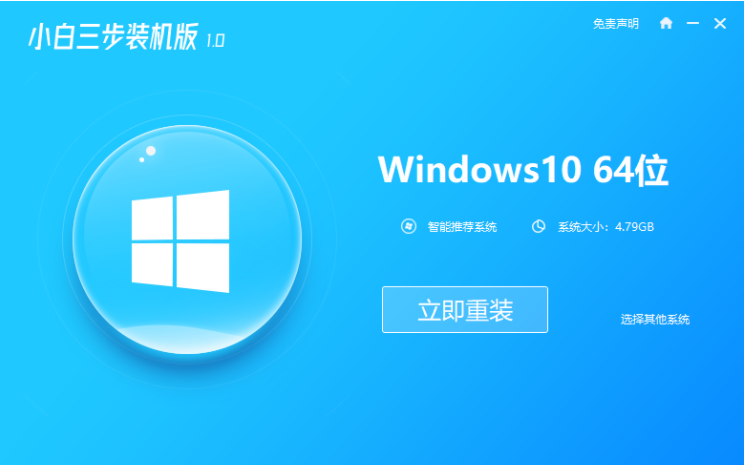
2、接下来软件直接就下载系统,下载完成后会自动帮助我们部署当前下载的系统。
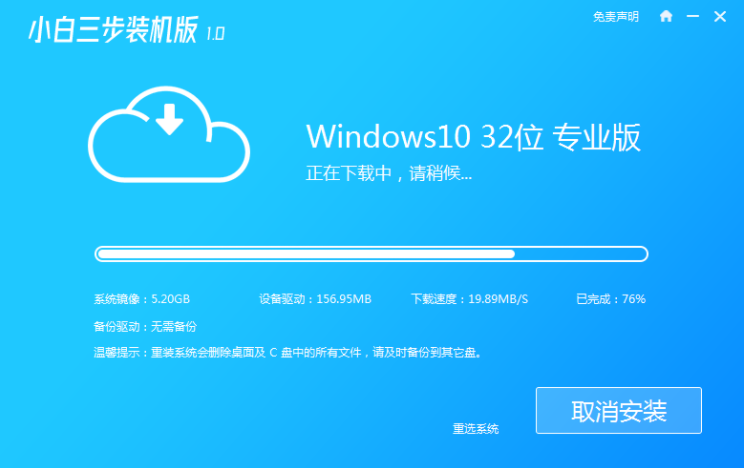
3、部署完成后会提示我们重启电脑,选择立即重启。
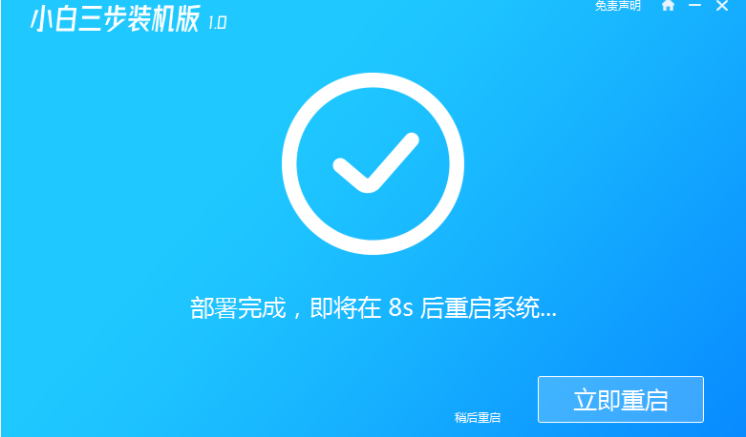
4、重启后选择 XiaoBai PE-MSDN Online Install Mode,然后按回车进入 Windows PE 系统。
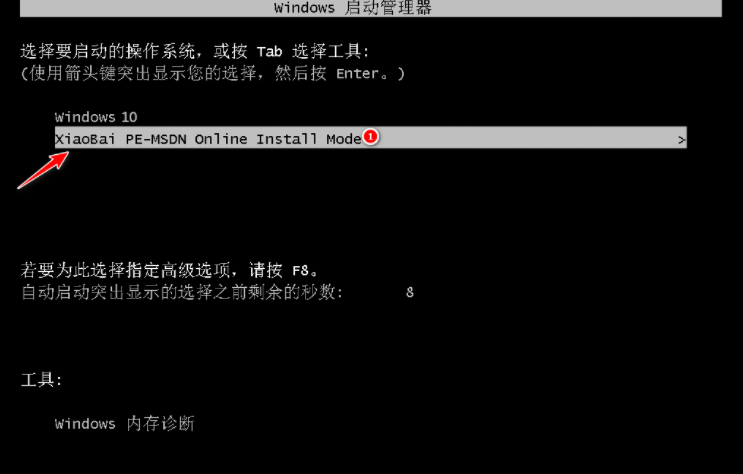
5、在 PE 系统中,软件会自动帮助我们重装,重装完后直接重启电脑。

6、选择 Windows 10 系统进入,进入系统之后重装系统就完成了。
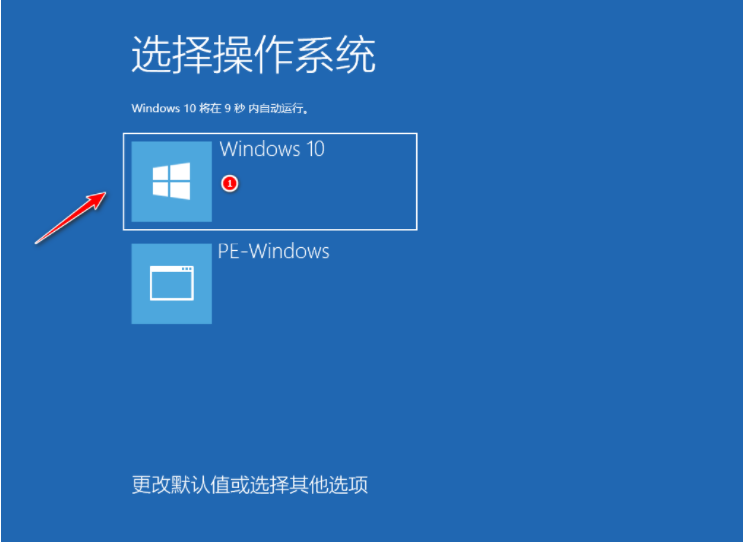
以上就是小编带来的惠普电脑重装win10系统详细教程的全部内容,希望可以提供帮助。
